מיקרוסופט הוסיפה אחסון של Sense ל- Windows 10 בעדכון היוצרים. Storage Sense היא תכונה חכמה המנקה את הקבצים הזמניים של המערכת שלך. זה יכול גם לנקות את סל המיחזור. באופן ספציפי, הוא יכול להסיר את כל הקבצים מפח המיחזור שנמצא שם יותר מ 30 יום. בשני המקרים זוהי תכונה שימושית מכיוון שמשתמשים אינם צריכים לזכור למחוק קבצים אלה. למעשה, לא כל משתמש יודע למחוק קבצים זמניים. תכונה זו, לכל דבר ועניין, היא די טובה. הדבר הגדול בזה זה שהוא לא נכפה עליך. אתה יכול לבחור להפעיל אותו או להשבית אותו. עם עדכון יוצרי הסתיו, Storage Sense הולך להיות חכם יותר. הוא יוכל למחוק קבצים אוטומטית מתיקיית ההורדות שגילם יותר מ -30 יום.
תחושת אחסון במבנה Windows Insider הנוכחייש אפשרות חדשה שיכולה למחוק קבצים אוטומטית מתיקיית ההורדות בתנאי שהם היו שם יותר משלושים יום. אפשרות זו, כמו כל שאר האפשרויות תחת Storage Sense היא אופציונלית. אם אתה אשם בתיקיית הורדות מבולגנות, זה יאלץ אותך לשמור על ניקיון.
אפשר תחושת אחסון
כדי למחוק קבצים אוטומטית מתיקיית ההורדות, עליך להפעיל את Storage Sense. כדי לאפשר Storage Sense, פתח את יישום ההגדרות. עבור אל מערכת> אחסון והפעל אותה.

מחק קבצים אוטומטית מתיקיית ההורדות
לאחר הפעלת אחסון אחסון, לחץ עלאפשרות 'שנה את הדרך בה אנו מפנים מקום'. זה יעביר אותך למסך האפשרויות של Storage Sense. כאן, הפעל את האפשרות 'מחק קבצים בתיקיית ההורדות שלא השתנתה תוך 30 יום'.
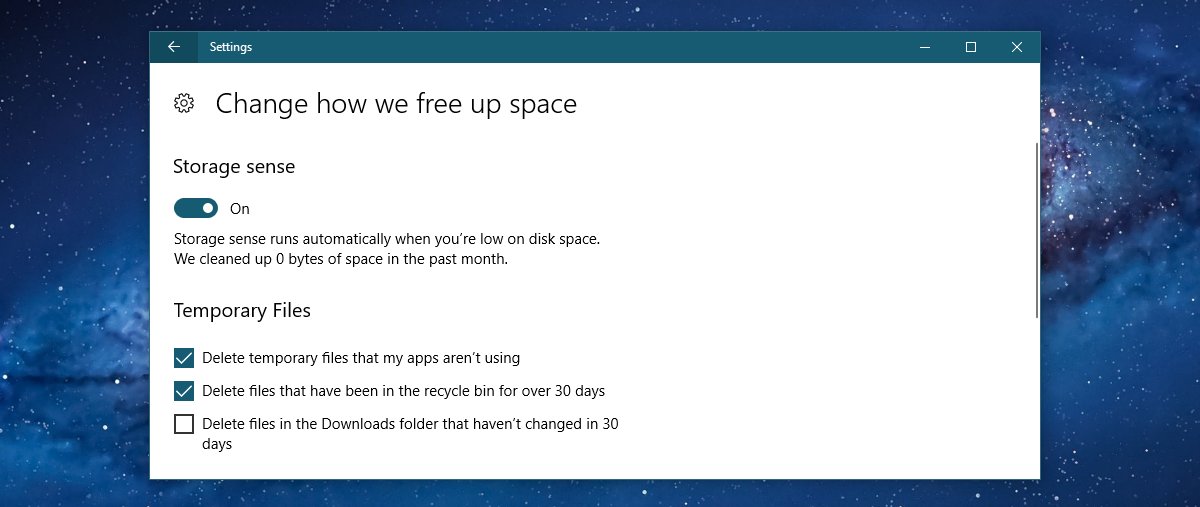
אילו קבצים נמחקים?
Storage Sense תמחק קבצים שלא היוהשתנה. אם יש לך מסמך בתיקיית ההורדה בכל פעם שאתה עורך אותו, הדלפק עבור אותו קובץ מסוים יאופס. למותר לציין שאם אתה צריך לערוך קובץ, אסור לך לשמור אותו בתיקיית ההורדות שלך.
Storage Sense יפעיל ניקוי לכל הקבציםשהם ללא שינוי במשך 30 יום. אם תוריד קובץ בראשון של חודש, וקבצים נוספים ב- 15 באותו חודש, קבצים שהורדת על הראשון יימחקו לאחר 30 יום. אחסון Sense לא מנקה רק את תיקיית ההורדות לאחר 30 יום. זה מסתכל על גיל קבצים בודדים. אם הפעלת אפשרות זו, עליך להעביר קבצים קבוע מהתיקיה 'הורדות' אם אתה זקוק להם לטווח הארוך.
זו כרגע תכונה לבנות פנים. משתמשים בגרסה היציבה של Windows 10 יכולים לצפות להשתמש בה בסתיו 2017.












הערות